Nie masz dostępu do komputera Mac? Nie dziw się, że płyniesz na tej samej łodzi z wieloma osobami, wszyscy od czasu do czasu padamy ofiarą utraty danych. Na szczęście Apple zawiera wbudowane narzędzie do tworzenia haseł dla tego właśnie problemu.
Nawet z systemem macOS 10.13 High Sierra nadal możesz zresetować hasło administratora bez rozbijania potu. Jeśli sparowałeś swój Apple ID z kontem użytkownika na komputerze Mac w celu konfiguracji, możesz łatwo wywołać wbudowane narzędzia. Alternatywnie, istnieją inne sposoby odzyskania hasła do konta.
Dzisiaj rozwinę sprawdzone sposoby jak zresetować hasło administratora na komputerze Mac.
Spis treści: Część 1. Wbudowane funkcje resetowania hasła administratoraCzęść 2. Zresetuj hasło za pomocą Apple ID lub innego konta administratoraCzęść 3. Przejęcie kontroli nad pękiem kluczy podczas resetowania hasła administratora
Ludzie też czytali:[Naprawiono] Nie można zweryfikować nazwy konta ani hasłaKompletny przewodnik na temat Jak znaleźć hasło WiFi na komputerze Mac
Część 1. Wbudowane funkcje resetowania hasła administratora
Zresetuj hasło komputera Mac bez administratora w trybie pojedynczego użytkownika
Systemy operacyjne dla wielu użytkowników, takie jak Mac OS X i Linux, integrują tryb, który uruchamia się na pojedynczym koncie superużytkownika. Tryb pojedynczego użytkownika włącza się podczas konserwacji. Jak zresetować hasło administratora na komputerze Mac? Po prostu uzyskaj do niego dostęp, naciskając Command klucz i S podczas uruchamiania.
- Znajdź drogę do trybu pojedynczego użytkownika, naciskając przycisk
Command + Spodczas uruchamiania. - Wypełnić "
mount –uw /”I naciśnij enter. - Wypełnić"
launchctl load /System/Library/LaunchDaemons/com.apple.opendirectoryd.plist”I naciśnij enter. - Wypełnić "
passwd [username]”I naciśnij enter.
- zastąpić [
username] z tytułem konta.
- Zresetuj hasło administratora.
- Wypełnić "
reboot” i dotknij Enter. - Zaloguj się za pomocą nowo utworzonego hasła administratora.
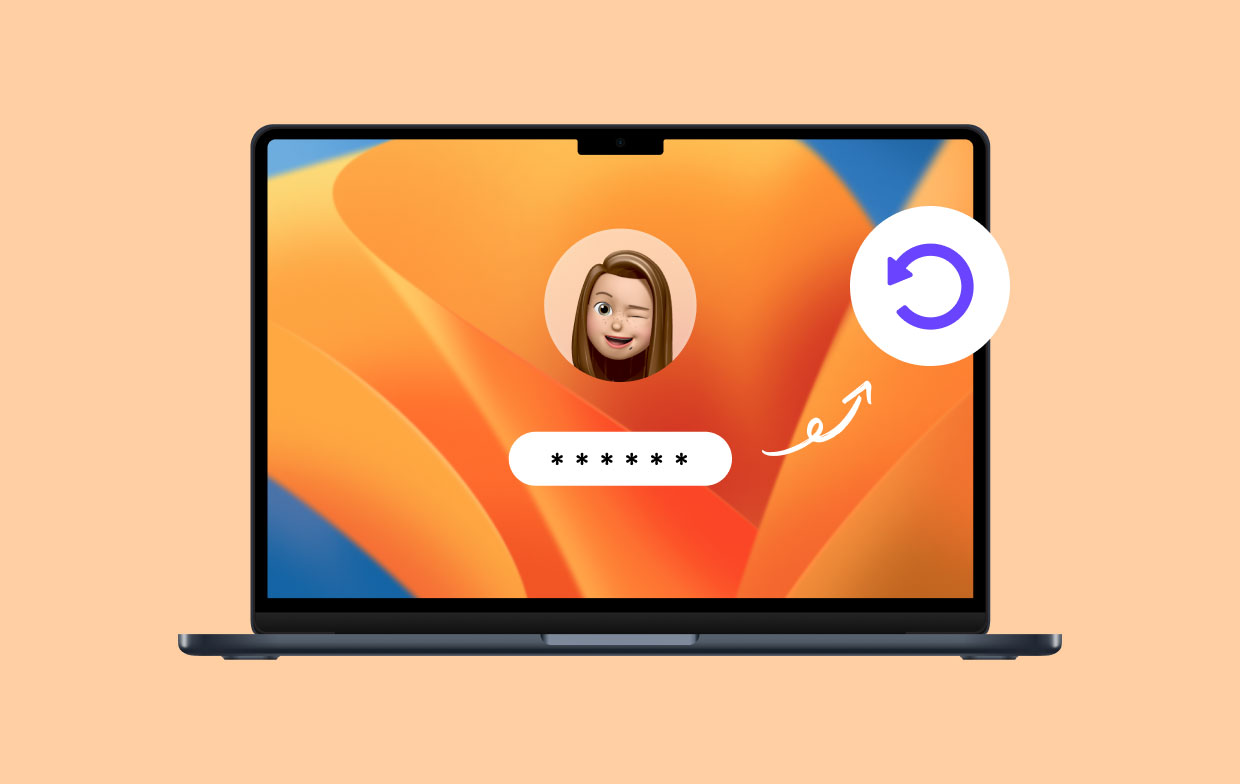
Użyj trybu odzyskiwania, gdy nie pamiętasz hasła administratora komputera Mac
Jak uzyskać dostęp administratora do komputera Mac bez znajomości bieżącego hasła?
- Po prostu uruchom ponownie komputer Mac Recovery Mode aby skorzystać z narzędzia do resetowania hasła.
- Gdy komputer Mac jest wyłączony, naciśnij i zatrzaśnij na
Command + Rklawisze, a następnie naciśnij przycisk zasilania. Zatrzasnąć sięCommand + Rdopóki pasek postępu nie pojawi się pod znakiem towarowym Apple. - Po przejściu do trybu odzyskiwania kliknij na pasku menu Użytkowe i Terminalu. Pojawi się nowe okno, aby otrzymać polecenie.
- Wchodzę Zresetuj hasło i naciśnij Powrót. Zamknij okno Terminala, zobaczysz funkcję Resetuj hasło.
- Zostanie wyświetlona lista wszystkich kont użytkowników. Pamiętaj, że resetujesz również hasła dla wszystkich innych użytkowników. Upewnij się, że zapisałeś nowe hasła dla innych użytkowników.
Zresetuj hasło administratora za pomocą FileVault
Użytkownicy systemu Mac OS X 10.3 chronią swoje dane za pomocą programu do szyfrowania dysków, znanego jako FileVault. FileVault uruchamia szyfrowanie w locie, stosując Tryb AES-XTS z 128-bitowymi blokami wraz z 256-bitowym kluczem. Podczas szyfrowania urządzenia pamięci masowej automatycznie tworzy klucz odzyskiwania.
Dlatego jeśli zastanawiasz się, jak zresetować hasło administratora na komputerze Mac, możesz wykorzystać ten klucz odzyskiwania, aby zmienić hasło logowania.
Krok 1. Zlokalizuj swój FileVault
Znajdź klucz odzyskiwania FileVault. Uruchom ponownie komputer Mac, aby znaleźć drogę do ekranu logowania.
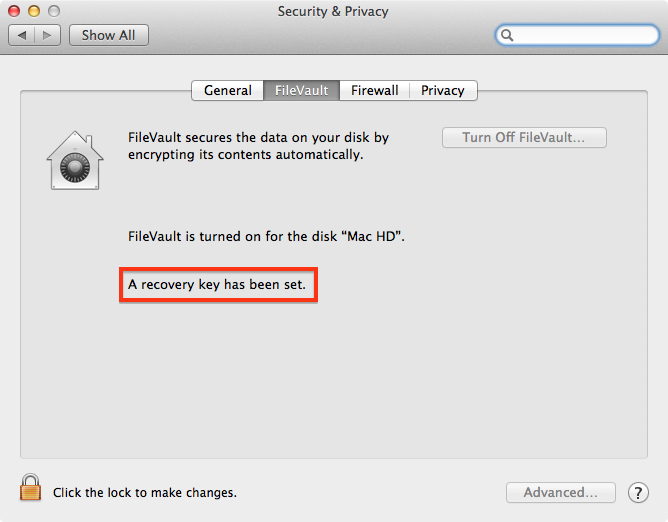
Krok 2. Zmień hasło logowania
Następnie wybierz swoje konto i zmień hasło logowania. Naciśnij klawisz znaku zapytania na pasku hasła. Wybierz 'Zresetuj go za pomocą klucza odzyskiwaniapodmenu.
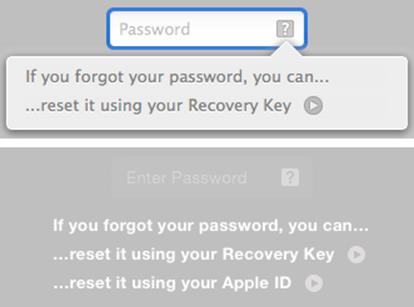
Krok 3. Zresetuj hasło
Wpisz klucz odzyskiwania i zresetuj hasło. Zaloguj się przy użyciu nowego hasła administratora.
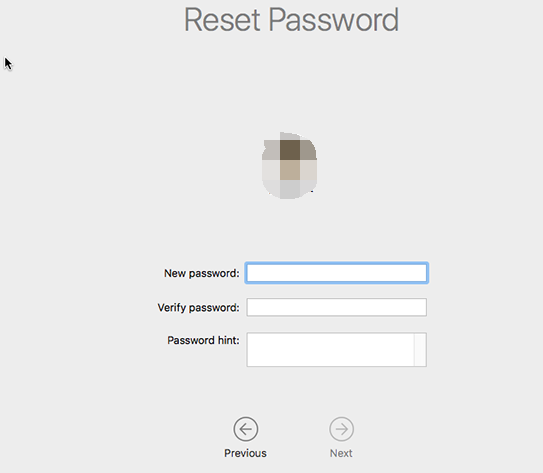
Część 2. Zresetuj hasło za pomocą Apple ID lub innego konta administratora
Użyj Apple ID, aby zresetować hasło administratora
Twój Apple ID to as w rękawie, aby rozwiązać pytanie, jak zresetować hasło administratora na komputerze Mac. Działa w systemie Mac OS X 10.7 i nowszych. Co ważne, Twój Apple ID uruchamia się, gdy autoryzujesz iTunes lub zakupy w App Store, co utrudnia zapomnienie.
Musisz go włączyć, aby odzyskać hasło do komputera Mac w ten sposób. Przejdź do Użytkownicy i grupy z Preferencji systemowych i skoncentruj się na „Zezwalaj użytkownikom na resetowanie hasła przy użyciu Apple ID" trasa. Kliknij pusty kwadrat obok opcji, aby zaznaczyć lub aktywować tę funkcję.
Alternatywa do odzyskania hasła do komputera Mac za pomocą Apple ID pojawia się, gdy trzy razy z rzędu wpiszesz nieprawidłowe hasło. Znak zapytania pojawia się na pasku hasła wraz z wyskakującym okienkiem wyświetlającym „Jeśli zapomniałeś hasła, możesz je zresetować za pomocą swojego Apple ID".
- Wybierz, aby zmienić hasło za pomocą apple ID.
- Wpisz swoje dane logowania Apple ID.
- Uruchom ponownie komputer Mac.
- Wpisz nowo utworzone hasło aby uzyskać dostęp do konta administratora.
Użyj innego konta administratora
Wraz z pojawieniem się systemu Mac OS X 10.4 firma Apple dała administratorom systemu licencję społecznościową na resetowanie jednego hasła administratora przy użyciu innego konta. Po prostu zaloguj się na to konto administratora na komputerze Mac i zmień hasło do zablokowanego konta.
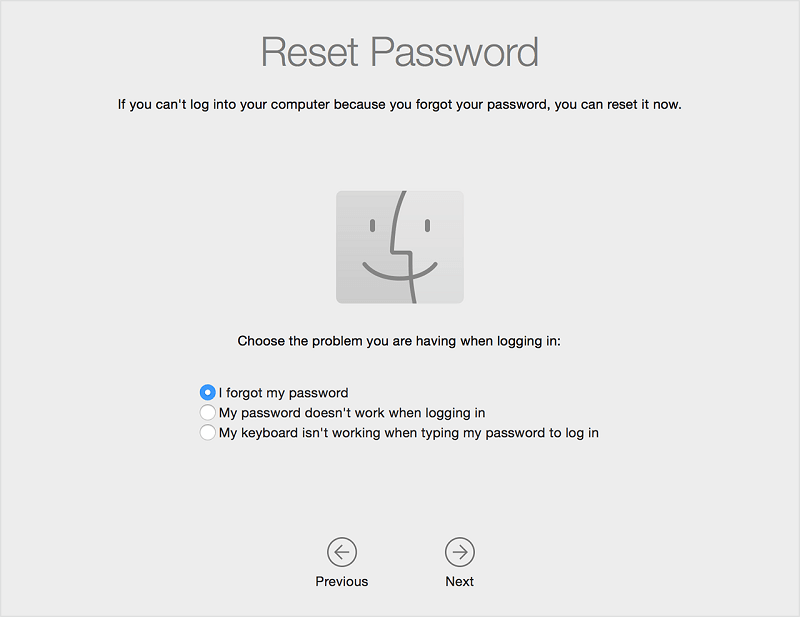
Część 3. Przejęcie kontroli nad pękiem kluczy podczas resetowania hasła administratora
Pęk kluczy odnosi się do zaszyfrowanego repozytorium przeplatającego się z każdym kontem użytkownika posiadającym pozwolenia na logowanie do aplikacji, stron internetowych dostępnych przez Safari, stacji bazowych AirPort i serwerów sieciowych. Łatwo go zgubić, ponieważ jest zakodowany przez te same dane, które są używane do uzyskiwania dostępu do konta.
W związku z tym zmiana hasła do konta administratora uniemożliwia dostęp do pęku kluczy konta. Powinieneś otrzymać powiadomienie o tym macOS nie mógł odblokować pęku kluczy logowania. Naciśnij Utwórz nowy pęku kluczy, aby wrócić do deski kreślarskiej.
Podczas rozwiązywania problemu resetowania hasła administratora na komputerze Mac, w przypadku jakichkolwiek problemów z pękiem kluczy, możesz wykonać poniższe czynności, aby ponownie skonfigurować:
- Uruchom dostęp do pęku kluczy przez
/Applications/Utilities. - Wybierz Dostęp do pęku kluczy> Preferencje a następnie naciśnij Resetuj moje domyślne pęki kluczy. Spowoduje to wygenerowanie nowego pęku kluczy bez hasła.
- Wyjdź, wybierając Apple> Wyloguj się Użytkownik.
Za każdym razem, gdy resetujesz hasło administratora, pęk kluczy logowania jest marnowany, co może wywołać irytację w przyszłości. Zawsze przechowuj bezpiecznie swoje hasła lub klucze odzyskiwania FileVault. Regularne kopie zapasowe przychodzą na ratunek w samą porę. Starsze komputery Mac umożliwiają zmianę zapomnianego hasła administratora za pomocą instalacyjnego dysku CD lub DVD.
Dodatkowa wskazówka: jak zapewnić maksymalną wydajność komputera Mac
iMyMac to Twój nauczyciel Maca, który zapewnia przydatne wskazówki, hacki i poprawki, aby jak najlepiej wykorzystać Twoje produkty. iMyMac opracowuje również aplikacje, które przekształcają laptopa w superkomputer. Rozwijaliśmy się PowerMyMac po wielu latach badań nad inteligentnym czyszczeniem i optymalizacją.
Zawiera wiele przydatnych funkcji, które wydłużają żywotność komputera Mac. Ten uniwersalne narzędzie zawiera narzędzie czyszczące, dezinstalator zwiększające wydajność, uruchamiające konserwację systemu lub usuwające uporczywe aplikacje. Zapewnia również widok z lotu ptaka na stan systemu Mac, co pozwala podejmować świadome decyzje dotyczące serwisowania. To bezproblemowe oprogramowanie ma przyjazny dla użytkownika interfejs i działa dokładnie tak, jak sugeruje jego nazwa, zapewniając maksymalną wydajność komputera Mac.

Uwagi końcowe
Nie powinieneś mieć wymówek, aby nie zresetować hasła administratora, mając wszystkie te hacki na wyciągnięcie ręki. Po przeczytaniu tego artykułu wiesz już wszystko jak zresetować hasło administratora na komputerze Mac. Niezależnie od tego, czy chcesz chronić swoją prywatność, ograniczyć dostęp, czy dodać kolejną warstwę zabezpieczeń, zmieniając hasło administratora, możesz szybko przejść przez Preferencje systemowe> Preferencje użytkowników i grup.
Po kliknięciu Użytkownicy i grupy powinieneś uzyskać dostęp do listy użytkowników. Wybierz swoje konto i naciśnij Zmień hasło. Miej oko na instrukcje wyświetlane na ekranie. Pamiętaj, aby od razu wygenerować kolejny pęk kluczy, aby uzyskać jedwabiście gładką obsługę.
Nie zmieniaj hasła kapryśnie, ponieważ niszczysz również logowanie do pęku kluczy.
Jakie są Twoje doświadczenia z resetowaniem hasła administratora? Podziel się nim z nami poniżej!




Mike Henry MBChB DCH PGdip Dent2024-03-22 07:56:47
Napisane dla ekspertów IT, a nie zwykłych ludzi 🙈
Andrew2023-09-06 11:24:07
Здравствуйте, в первом варианте в первом пунке, нажать кнопку Command + S во время запуска чего? если во время запуска системы то что-то конечно происходит, включается черный экран с какими-то процессами no не дают ничего написать i после этого мак просто включается, во втором варианте у меня пишут что нет так ой команды, zresetuj hasło/zresetuj hasło и другие вариации на других языках тоже, File Valut отключен, прошу помочь
Jordania C2021-12-28 03:39:20
Świetny artykuł. Jeśli odwrócimy to, jak możemy uniemożliwić ludziom korzystanie z tych narzędzi w celu uzyskania dostępu do nieautoryzowanych kont użytkowników. Mój 13-letni syn włamał się dzisiaj na moje konto administratora na moim iMacu za pomocą takich narzędzi. Nie jestem pewien, jakiej dokładnie metody użył, ale był w stanie wejść na moje konto i zmienić hasło do konta, blokując mnie! Każda pomoc, którą możesz zapewnić, byłaby bardzo mile widziana!
Tomer2021-09-27 07:08:17
Niespójne użycie języka powoduje dwuznaczność. To tylko więcej domysłów użytkowników Apple, ze względu na ukrywanie przez Apple instrukcji użytkownika. Jaka jest różnica między „wypełnij” a „podaj”??? Czy „feed” jest skrótem od „line feed” podobnie do „powrotu karetki”?
iMyMac2021-09-28 02:07:03
Cześć, przepraszam za spowodowanie nieporozumienia. Tak, „feed” oznacza „wypełnij”, mają to samo znaczenie w tym artykule.